نصب xrdp بر روی Ubuntu

در این مقاله نحوه نصب xrdp بر روی Ubuntu را به شما بازدید کنند محترم شرح می دهیم. در ابتدا تعریفی از xrdp و عملکرد آن به شما ارائه می شود.
Xrdp: یک سرویس برای ریموت زدن به سرور لینوکسی خود می باشد. به صورت پیش فرض تنها راه ارتباطی با سرور های لینوکسی ssh می باشد که برای این مورد می بایست از نرم افزار putty در این زمینه استفاده بفرمایید. با استفاده از سرویس xrdp و یا سرویس های مشابه، امکان ریموت زدن به سرور برای شما میسر خواهد شد و می توانید همانند سرور های ویندوزی از طریق remote desktop connetion به سرور لینوکسی خود متصل شوید و از محیط UI آن استفاده بفرمایید.
مراحل نصب xrdp :
در قدم اول لازم است که از طریق ssh به سرور خود متصل شوید. برای این مورد می بایست دسترسی root داشته باشید.
در مرحله اول باید دو دستور زیر را وارد نمایید:
sudo apt-get update
sudo apt-get install xrdp
نکته: با وارد نمودن sudo ، از شما پسورد روت خواسته می شود که می بایست آن را وارد نمایید.
سپس دستور زیر را وارد نمایید:
sudo apt-get install xfce4
در قدم بعدی، دو دستور زیر به صورت غیر ضروری برای شما آورده شده است که می توانید آن ها را نصب نمایید. در رابطه با ترمینال xterm و آیکون های آن این دستورات موجود می باشد:
sudo apt-get install xfce4-terminal
sudo apt-get install gnome-icon-theme-full tango-icon-theme
سپس لازم است که فایل .xsession برای تنظیمات xfce4 ایجاد نمایید. به همین منظور دستور زیر را وارد نمایید:
echo xfce4-session >~/.xsession
در قدم بعد لازم است که دستورات زیر را وارد نمایید:
nano /etc/xrdp/startwm.sh
محتوای فایل می بایست شبیه به مقدار زیر باشد: (به خط آخر توجه شود)
#!/bin/sh
if [ -r /etc/default/locale ]; then
. /etc/default/locale
export LANG LANGUAGE
fi
startxfce4
در این مرحله می بایست xRDP را ریستارت نماییم. برای این مورد کد زیر را وارد نمایید:
sudo service xrdp restart
در این مرحله، سرویس xRDP برای شما نصب شده است. جهت ارتباط با سرور از طریق remote در ویندوز می توانید از Remote Desktop استفاده بفرمایید و در سیستم عامل مک نیز می توانید از Cord استفاده بفرمایید.
امیدواریم این مقاله برای شما مفید بوده باشد.
همچنین به منظور مطالعه بیشتر مقاله ها، می توانید به بخش مقالات سایت مراجعه فرمایید.


























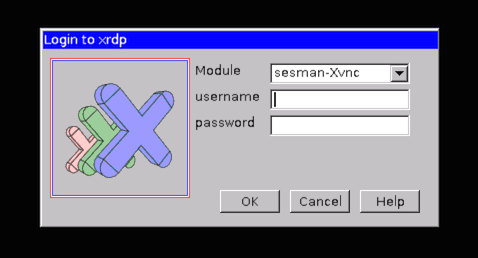










شما میتوانید دیدگاه خود را در مورد این مطلب با ما با اشتراک بگذارید.